Comment lancer des applications instantanément avec Wox sous Windows

Découvrez comment utiliser Wox pour lancer vos applications, exécuter des commandes et plus encore, instantanément.

Pour ceux qui conversent régulièrement en ligne, participent à des conférences, surveillent, discutent avec des amis ou même enregistrent des vidéos pédagogiques avec leurs propres images, une webcam sur un ordinateur portable est toujours un appareil nécessaire. La webcam enregistrera la vidéo, puis la traitera et la stockera sur l'ordinateur pour la transmettre à d'autres ordinateurs, via une connexion Internet. Et lors de l'utilisation, il est inévitable que la webcam rencontre des problèmes, interrompant la conversation de l'utilisateur.
L'article ci-dessous résume les erreurs courantes qui se produisent sur les webcams des ordinateurs portables, ainsi que comment corriger les erreurs sur les webcams des ordinateurs portables.
1. L'erreur de la webcam de l'ordinateur portable est floue
Raison:
Comment réparer:
Nettoyez votre webcam et l'écran de votre ordinateur pour vous assurer que l'appareil est exempt de poussière et de saleté. Ensuite, allumez et éteignez la webcam sur l'ordinateur.

2. Erreur Aucune webcam détectée
Pour corriger l’erreur ci-dessus, il existe de nombreuses solutions différentes. Les utilisateurs devront vérifier l'état spécifique de la webcam, puis essayer les correctifs ci-dessous.
Méthode 1 : installer le pilote pour la webcam
Nous pouvons utiliser le disque de pilotes disponible lors de l'achat de l'appareil, puis installer les pilotes manquants, y compris le pilote de la webcam.
S'il n'y a pas de disque d'installation du pilote, vous pouvez utiliser la fonction de recherche de pilote disponible sur l'ordinateur ou utiliser un logiciel de recherche automatique de pilote. Les lecteurs peuvent se référer aux instructions sur la façon d'installer les pilotes pour les webcams dans l'article ci-dessous.
Après avoir téléchargé le pilote de la webcam, activez le pilote de la webcam de l'ordinateur portable. Cliquez avec le bouton droit sur l'icône Démarrer sur le bureau et sélectionnez Gestionnaire de périphériques .
Avec Windows 7, accédez au Panneau de configuration > Matériel et audio > Gestionnaire de périphériques.
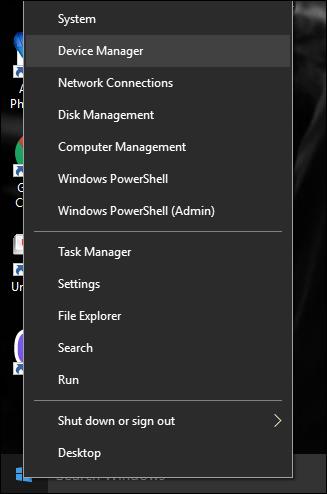
Recherchez les périphériques d'imagerie, cliquez sur la flèche pour développer la liste, puis cliquez avec le bouton droit sur le pilote de la webcam et sélectionnez Activer pour activer le pilote de la webcam de l'ordinateur portable.
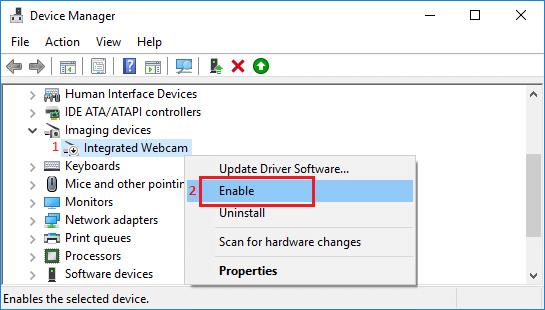
Méthode 2 : Erreur lors de l'activation et de la désactivation de la webcam
Certains ordinateurs utilisent des raccourcis clavier pour allumer ou éteindre la webcam de l'ordinateur portable. Veuillez vérifier à nouveau cette combinaison de touches pour réactiver la webcam sur votre ordinateur portable.
3. Erreur de webcam avec écran noir, impossible d'ouvrir, impossible de passer des appels vidéo
Si vous rencontrez des problèmes liés à l'appareil photo, comme des écrans noirs ou des messages d'erreur dans les programmes, c'est un bon signe que vous devez faire attention aux paramètres et aux autorisations de votre appareil photo.
Pour vérifier si une application est autorisée à accéder à votre caméra sur un système Windows, procédez comme suit : Accédez à Paramètres > Confidentialité > Caméra (dans la section Autorisations des applications). Assurez-vous d'activer Autoriser l'accès à la caméra sur cet appareil et Autoriser les applications à accéder à votre caméra pour permettre aux applications et aux programmes de bureau du Microsoft Store d'utiliser également l'appareil photo de votre ordinateur portable.
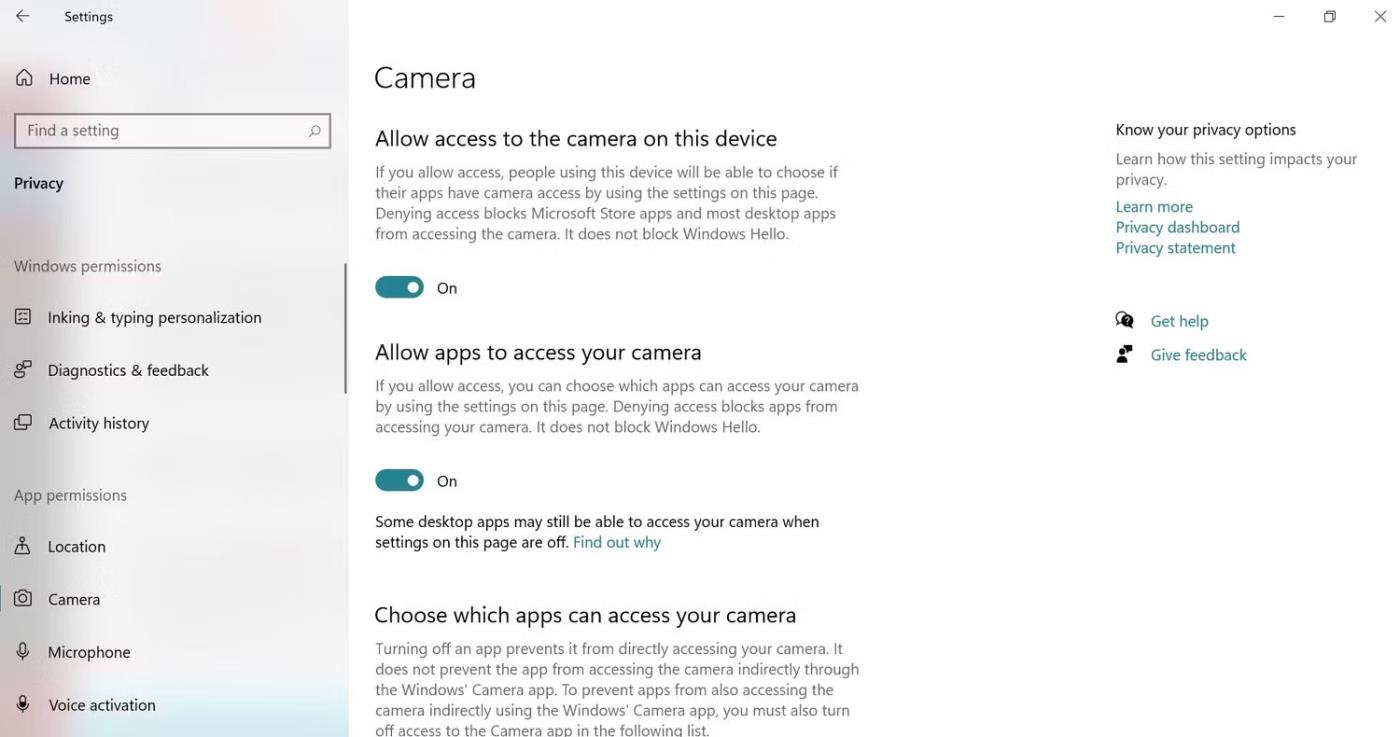
Installer la caméra d'un ordinateur portable
De plus, vérifiez les autorisations des applications individuelles répertoriées et activez l'accès à la caméra pour les applications spécifiques que vous souhaitez utiliser.

Définir les autorisations de l'application Window Camera
Avec ces erreurs, vous pouvez utiliser la restauration du système pour corriger les erreurs du système d'exploitation, en ramenant le système d'exploitation à ses paramètres d'origine à un moment donné. Lors du choix de l'heure de retour de l'appareil à ses paramètres d'origine, choisissez une heure 2 jours avant la panne de la webcam.
Si cette méthode ne fonctionne pas, vous devrez réinstaller le pilote de la webcam.
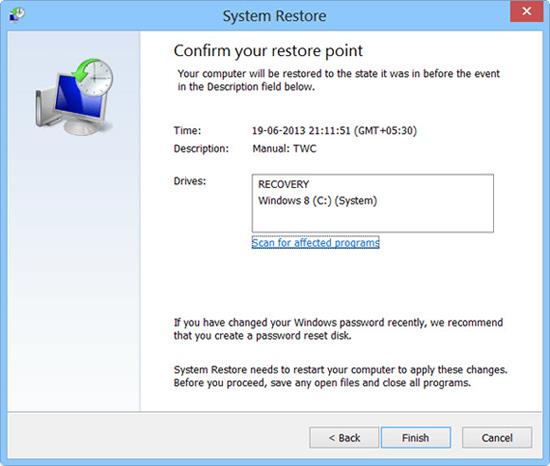
4. Erreur de webcam qui ne fonctionne pas
Méthode 1 : redémarrer l'ordinateur portable
Parfois, la solution la plus simple est la plus efficace. Essayez simplement de redémarrer l'ordinateur portable ; cela peut aider à éliminer tout problème logiciel ou problème affectant votre appareil photo. Cependant, avant de faire cela, n'oubliez pas de quitter toutes les applications et de sauvegarder votre travail pour éviter toute perte de données.
Méthode 2 : fermez les autres applications qui utilisent l'appareil photo
Parfois, l'appareil photo peut mal fonctionner en raison d'autres applications qui y accèdent en même temps. Les applications de réunion en ligne telles que Zoom, Skype, etc. peuvent entraîner des processus en arrière-plan involontaires qui interfèrent avec les fonctionnalités de votre caméra et perturbent l'accès de la caméra à l'application que vous souhaitez utiliser.
Appuyez sur Ctrl + Alt + Suppr pour ouvrir le Gestionnaire des tâches sur un PC Windows. Accédez ensuite à l' onglet Processus et recherchez toutes les applications qui utilisent votre appareil photo. Cliquez dessus, puis sélectionnez Fin de tâche .
Méthode 3 : Rechercher les logiciels malveillants et les virus
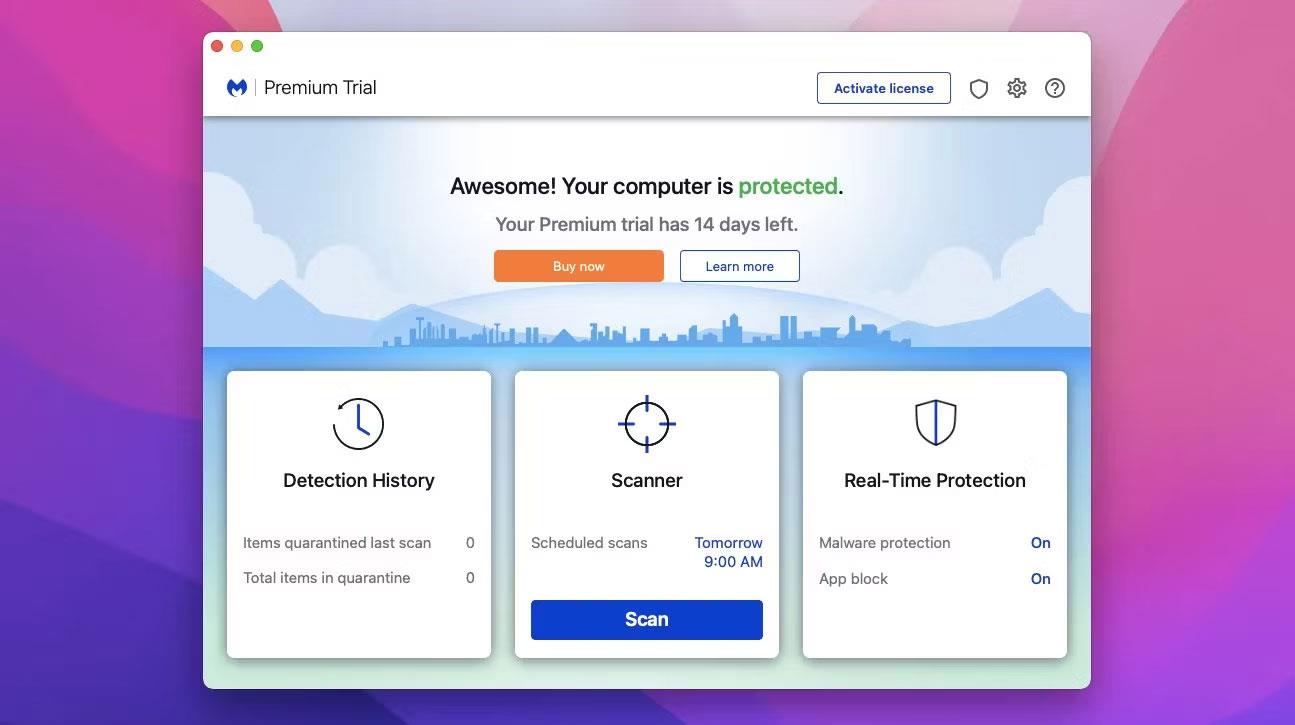
Malwarebytes
Parfois, votre caméra peut cesser de fonctionner à cause d'un virus ou d'un logiciel malveillant. Cela peut affecter votre sécurité et vos performances, vous devez donc les supprimer immédiatement.
Mais d’abord, téléchargez un logiciel antivirus efficace et fiable sur votre ordinateur portable. Exécutez une analyse complète et laissez-la trouver et supprimer tout ce qui est nuisible.
Mais parfois, les programmes antivirus peuvent causer des problèmes avec votre appareil photo. Ils peuvent comporter des fonctionnalités qui bloquent ou restreignent l'accès à la caméra pour des raisons de sécurité. Cela vous protège des pirates informatiques ou des espions qui pourraient tenter d'utiliser votre caméra sans votre consentement. De plus, les logiciels antivirus peuvent considérer les fichiers ou processus liés à la caméra comme dangereux et les supprimer accidentellement.
Méthode 4 : Contactez le fabricant ou un technicien professionnel

Si aucune solution ne fonctionne toujours, il peut s'agir d'un problème de compatibilité matérielle. Il est préférable de contacter le fabricant de l'ordinateur portable ou un technicien informatique expérimenté.
Veillez également à ne pas endommager davantage votre ordinateur portable ou votre webcam en tentant de l'ouvrir vous-même ou en utilisant des outils ou des pièces non approuvés.
5. Quelques autres erreurs courantes de webcam
Pour les erreurs liées au pilote, vous pouvez retélécharger le pilote. Cependant, si l'erreur provient du système d'exploitation, celui-ci doit être réinstallé.
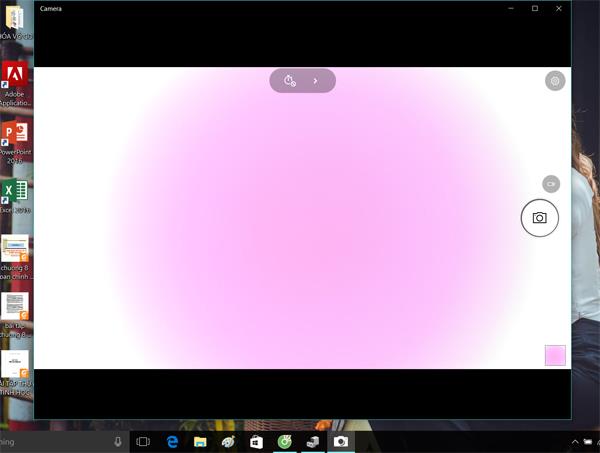
Vous trouverez ci-dessus un résumé de quelques erreurs fréquemment rencontrées sur les webcams des ordinateurs portables. Si vous ne parvenez pas à trouver la cause et comment corriger l'erreur, il est préférable de l'apporter à un technicien technologique pour réparation.
J'espère que cet article vous sera utile !
En savoir plus :
Découvrez comment utiliser Wox pour lancer vos applications, exécuter des commandes et plus encore, instantanément.
Découvrez comment créer un cercle jaune autour du pointeur de la souris pour le mettre en surbrillance sur Windows 10. Suivez ces étapes faciles pour améliorer votre expérience utilisateur.
Découvrez pourquoi l
Sous Windows 11, configurez facilement des raccourcis pour accéder rapidement à des dossiers spéciaux dans votre menu Démarrer.
Découvrez comment résoudre l
Découvrez comment utiliser un disque dur externe avec un Chromebook pour transférer et stocker vos fichiers en toute sécurité. Suivez nos étapes pour un usage optimal.
Dans ce guide, vous apprendrez les étapes pour toujours utiliser une adresse MAC aléatoire pour votre adaptateur WiFi sous Windows 10. Optimisez votre sécurité en ligne!
Découvrez comment désinstaller Internet Explorer 11 sur Windows 10 pour optimiser l'espace de votre disque dur.
Découvrez comment utiliser Smart Defrag, un logiciel de défragmentation de disque dur gratuit et efficace, pour améliorer les performances de votre ordinateur.
Le moyen le plus simple de déverrouiller du contenu et de protéger tous les appareils avec un VPN crypté est de partager la connexion VPN via un point d








